Fonction AREAS d'Excel
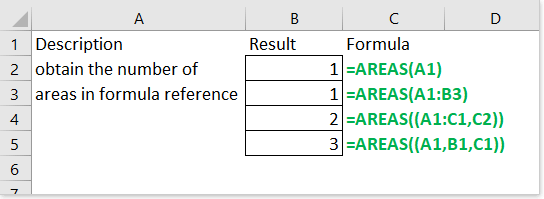
Description
La fonction AREAS prend une référence de cellule Excel et renvoie le nombre de zones qui composent cette référence. Une zone est une plage de cellules contiguës ou une seule cellule. Les zones multiples sont séparées par des virgules et entourées d'une paire supplémentaire de parenthèses. Par exemple, la formule =AREAS(A1:A3) renvoie 1, puis la formule =AREAS((A1:A3,B3:E3)) renvoie 2.
Syntaxe et arguments
Syntaxe de la formule
| AREAS(référence) |
Arguments
|
Valeur de retour
La fonction AREAS renvoie une valeur numérique, qui est le nombre de zones qui composent la référence.
Utilisation et exemples
Voici quelques exemples pour décrire comment utiliser la fonction AREAS dans Excel.
Vous pouvez directement saisir ou sélectionner la référence de cellule dans la fonction AREAS, en vous rappelant d'utiliser une virgule pour séparer les zones et d'ajouter une paire supplémentaire de parenthèses s'il y a plus d'une référence de zone dans la formule.
| Résultat | Formule |
| 1 | =AREAS(A1) |
| 1 | =AREAS(A1:B3) |
| 2 | =AREAS((A1:C1,C2)) |
| 3 | =AREAS((A1,B1,C1)) |
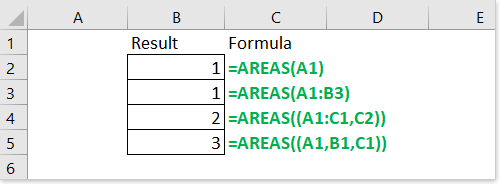
Ex2 : Compter le nombre de zones d'une plage nommée spécifique
S'il existe un nom défini dont vous souhaitez compter le nombre de plages qu'il contient, vous pouvez utiliser la fonction AREAS.
Supposons qu'il existe un nom défini appelé « Vente », utilisez maintenant la fonction AREAS pour compter le nombre de zones dans « Vente ».

Formule :
=AREAS(Vente)
Référence : Vente est le nom de la plage dont vous souhaitez trouver le nombre de zones.
Nombre total de zones : 3

Les meilleurs outils de productivité pour Office
Kutools pour Excel - Vous aide à vous démarquer de la foule
Kutools pour Excel compte plus de 300 fonctionnalités, garantissant que ce dont vous avez besoin est à portée d'un clic...
Office Tab - Activer la lecture et l'édition par onglets dans Microsoft Office (y compris Excel)
- Une seconde pour passer entre des dizaines de documents ouverts !
- Réduit de centaines le nombre de clics souris pour vous chaque jour, dites adieu à la main de la souris.
- Augmente votre productivité de 50 % lors de la visualisation et de l'édition de plusieurs documents.
- Apporte des onglets efficaces à Office (y compris Excel), tout comme Chrome, Edge et Firefox.
